如何使用ACDSee更改图片尺寸
ACDSee是一款由ACD Systems开发的看图工具,ACDSee支持快速开启、浏览多数的影像格式。ACDSee不单单只能浏览图片还可以针对图像进行简单的编辑,针对JPG、BMP、GIF等图像格式进行任意转换。在使用ACDSee软件的时候,想要改变图片尺寸,各位伙伴们知道改变图片尺寸的方法吗?本篇教程内容就为你们带来了ACDSee改变图片尺寸的具体流程介绍,感兴趣的用户赶紧去看看吧!
方法1:
1、首先我们找来几张尺寸大小不同的图片。

2、我们用ACDSee打开我们想要修改的图片。右键单击,在“打开方式”中选择ACDSee。
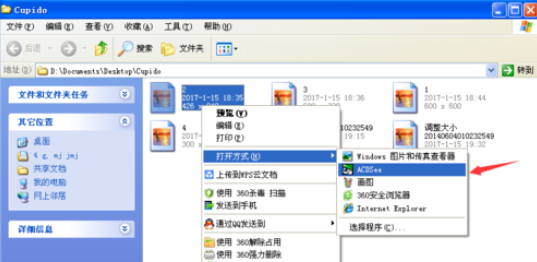
3、打开之后在菜单栏中找到“工具”,在其中选择“调整大小”一选项,或者是直接按热键“Ctrl+R”打开这个功能。
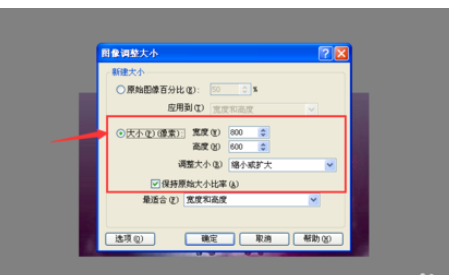
4、最后在“大小(P)(像素)”一栏中修改图片的高度和宽度,如果要更改这两项最好取消“保持原始大小比率”这个功能。开启这个功能时当你修改高度计算机会自动选择宽度,让图片看起来和谐一点。修改完成之后点击确定,软件会生成一张修改后的图片,所以不用保存。
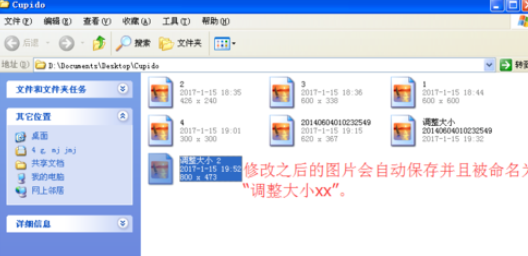
方法2:
1、我们打开想要修改的图片,在上方找到“编辑器”,然后打开。
2、在菜单栏中找到“图像”打开其中的“调整大小”。同样可以用热键“shift+S”打开。也可以在菜单栏中直接找到“调整大小”这个功能。
3、之后的操作方法和上面的类似,先关闭“保持原始外观比率”。然后修改图片的高度和宽度。修改完毕之后点击“确定”,之后要记得保存。
以上就是关于使用ACDSee更改图片尺寸的方法,有想要了解如何使用ACDSee更改图片尺寸的用户,可以尝试以上的方法操作看看,希望以上的方法可以给大家带来更多的帮助。









 苏公网安备32032202000432
苏公网安备32032202000432